win10开两个微信设置教程 win10系统怎么开两个微信
更新时间:2024-02-26 13:47:29作者:runxin
每当用户在启动win10电脑之后,也都会通过登录微信账户来实现日常的通讯需求,同时也能够在微信中实现文件传输,可是当用户想要在win10电脑上打开两个微信账户登录时却遇到了难题,对此win10系统怎么开两个微信呢?其实方法很简单,以下就是小编给大家分享的win10开两个微信设置教程。
具体方法如下:
1、单击选中桌面的微信图标。
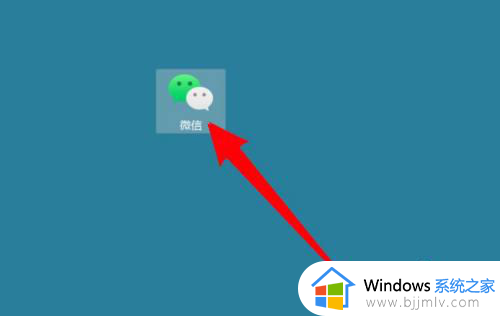
2、连续点击两下键盘上的Enter回车键。
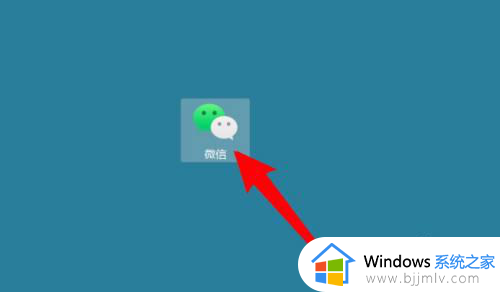
3、成功打开了2个微信,分别登录即可。
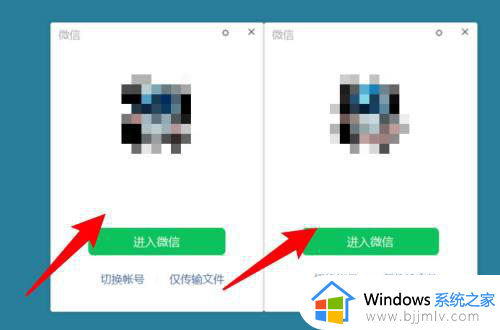
上述就是小编给大家带来的关于win10开两个微信设置教程了,有遇到过相同问题的用户就可以根据小编的步骤进行操作了,希望能够对大家有所帮助。
win10开两个微信设置教程 win10系统怎么开两个微信相关教程
- win10怎么登录两个微信 win10系统如何登录两个微信号
- win10怎么登陆两个微信账号?win10电脑设置微信双开功能方法
- win10系统多开微信教程 win10微信多开怎么弄的
- win10如何微信双开 win10系统微信怎么双开
- windows10微信双开怎样设置 window10系统微信如何双开
- win10微信双开方法 win10微信双开怎么设置
- win10系统打不开微信小程序怎么办 微信小程序在win10上打开没反应解决方法
- windows10怎么多开微信 windows10微信多开教程
- 装完系统出现两个win10怎么办 win10电脑开机有两个系统处理方法
- win10如何给两个显示器设置壁纸 win10两个显示器怎么设置两个壁纸
- win10如何看是否激活成功?怎么看win10是否激活状态
- win10怎么调语言设置 win10语言设置教程
- win10如何开启数据执行保护模式 win10怎么打开数据执行保护功能
- windows10怎么改文件属性 win10如何修改文件属性
- win10网络适配器驱动未检测到怎么办 win10未检测网络适配器的驱动程序处理方法
- win10的快速启动关闭设置方法 win10系统的快速启动怎么关闭
win10系统教程推荐
- 1 windows10怎么改名字 如何更改Windows10用户名
- 2 win10如何扩大c盘容量 win10怎么扩大c盘空间
- 3 windows10怎么改壁纸 更改win10桌面背景的步骤
- 4 win10显示扬声器未接入设备怎么办 win10电脑显示扬声器未接入处理方法
- 5 win10新建文件夹不见了怎么办 win10系统新建文件夹没有处理方法
- 6 windows10怎么不让电脑锁屏 win10系统如何彻底关掉自动锁屏
- 7 win10无线投屏搜索不到电视怎么办 win10无线投屏搜索不到电视如何处理
- 8 win10怎么备份磁盘的所有东西?win10如何备份磁盘文件数据
- 9 win10怎么把麦克风声音调大 win10如何把麦克风音量调大
- 10 win10看硬盘信息怎么查询 win10在哪里看硬盘信息
win10系统推荐